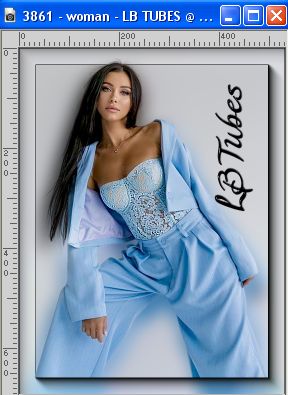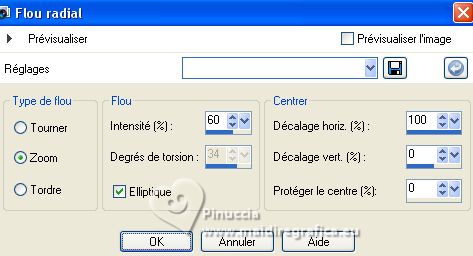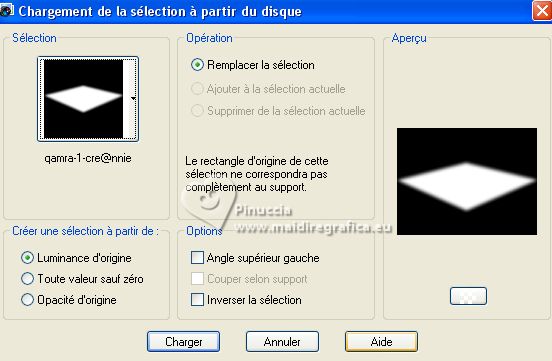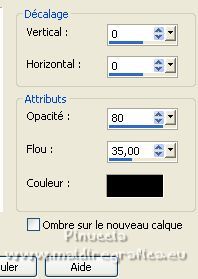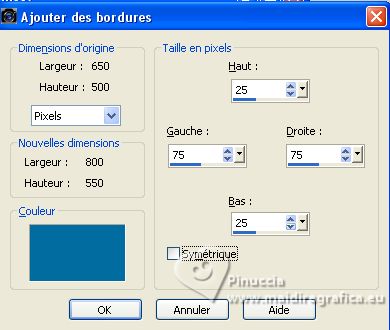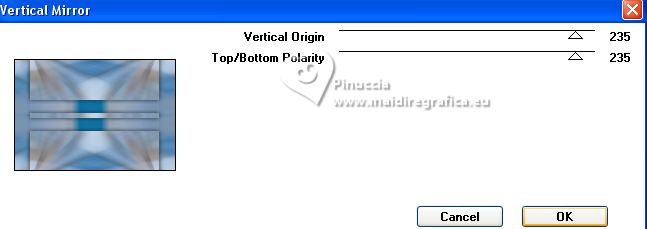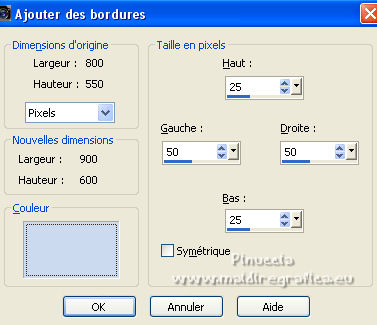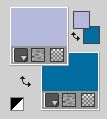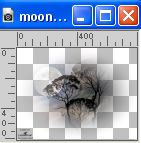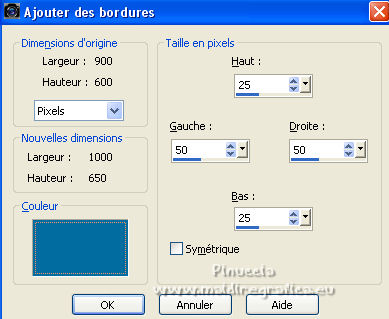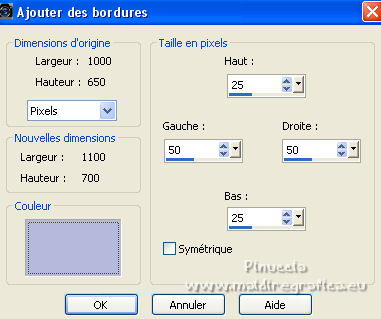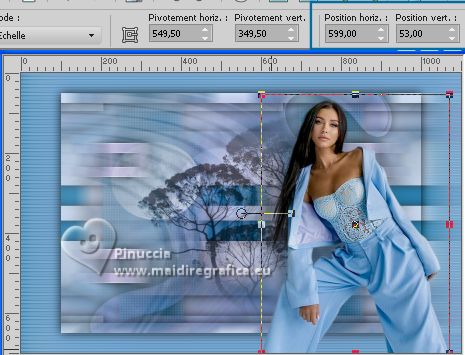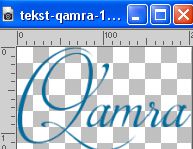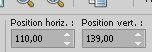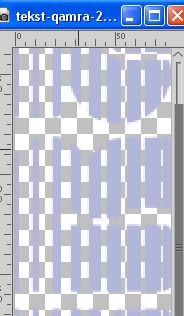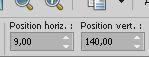|
QAMRA
 Version française Version française

Merci Annie pour la permission de traduire tes tutoriels

Ce tutoriel a été créé avec PSPS2020 et traduit avec PSPX7 , mais il peut également être exécuté avec les autres versions.
Suivant la version utilisée, vous pouvez obtenir des résultats différents.
Depuis la version X4, la fonction Image>Miroir a été remplacée par Image>Renverser horizontalement,
et Image>Renverser avec Image>Renverser verticalement.
Dans les versions X5 et X6, les fonctions ont été améliorées par la mise à disposition du menu Objets.
Avec la nouvelle version X7, nous avons encore Image>Miroir et Image>Renverser/Retourner, mais avec nouvelles différences.
Voir les détails à ce sujet ici
Certaines dénominations ont changées entre les versions de PSP.
Les plus frequentes dénominations utilisées:

 Traduction en italien ici Traduction en italien ici
 vos versions ici vos versions ici
Nécessaire pour réaliser ce tutoriel:

Pour le tube et les masque merci Beatriz et Narah.
Le reste du matériel est de Annie.
(Les sites des créateurs du matériel utilisé ici)

consulter, si nécessaire, ma section de filtre ici
Filters Unlimited 2.0 ici
Graphics Plus - Vertical Mirror ici
Filtres Toadies peuvent être utilisés seuls ou importés dans Filters Unlimited.
voir comment le faire ici).
Si un filtre est fourni avec cette icône,  on est obligé à l'importer dans Unlimited on est obligé à l'importer dans Unlimited

en fonction des couleurs utilisées, vous pouvez changer le mode mélange et l'opacité des calques.

Placer la sélection dans le dossier Sélections
Ouvrir les masques dans PSP et les minimiser avec le reste du matériel.
1. Ouvrir une nouvelle image transparente 650 x 500 pixels.
2. Placer en avant plan la couleur claire #cbdaed,
et en arrière plan la couleur foncée #006ca0.

Remplir  l'image transparente avec la couleur d'avant plan. l'image transparente avec la couleur d'avant plan.
3. Sélections>Sélectionner tout.
Ouvrir le tube 3861-LB TUBES 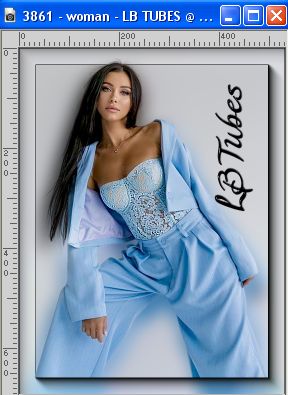
Édition>Copier.
Minimiser le tube.
Revenir sur votre travail et Édition>Coller dans la sélection.
Sélections>Désélectionner tout.
4. Effets>Effets d'image>Mosaïque sans jointures, par défaut.

5. Réglage>Flou>Flou radial.
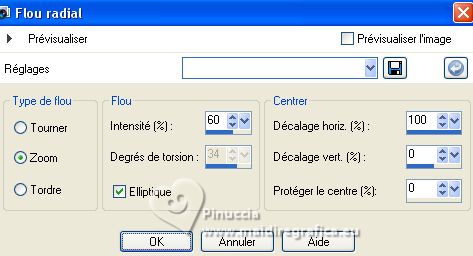
6. Calques>Dupliquer.
Image>Miroir.
Réduire l'opacité de ce calque à 50%.
7. Calques>Fusionner>Fusionner le calque de dessous.
8. Sélections>Charger/Enregistrer une sélection>Charger à partir du disque.
Chercher et charger la sélection qamra-1-cre@nnie.
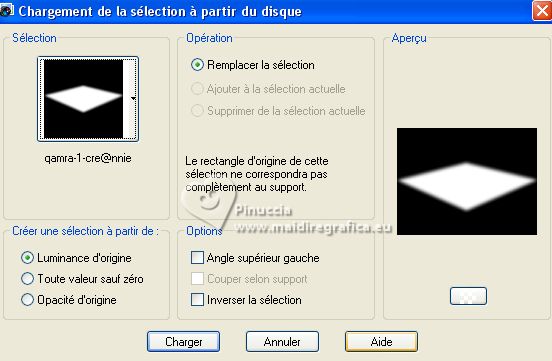
Sélections>Transformer la sélection en calque.
9. Effets>Effets 3D>Ombre portée, couleur noire.
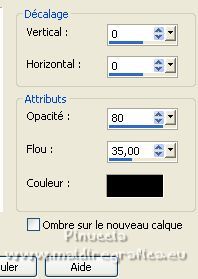
10. Sélections>Sélectionner tout.
Image>Ajouter des bordures, symétrique décoché, couleur d'arrière plan.
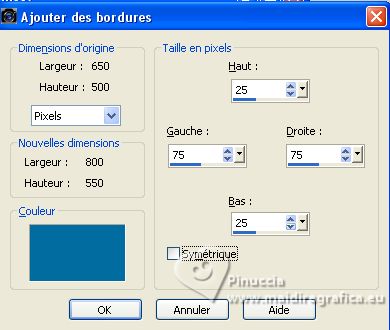
11. Effets>Effets d'image>Mosaïque sans jointures, comme précédemment.

12. Sélections>Inverser.
Réglage>Flou>Flou de mouvement ou Flou directionnel.

13. Image>Renverser.
Sélections>Inverser.
Effets>Effets 3D>Ombre portée, comme précédemment.
Sélections>Désélectionner tout.
14. Effets>Modules Externes>Graphics Plus - Vertical Mirror.
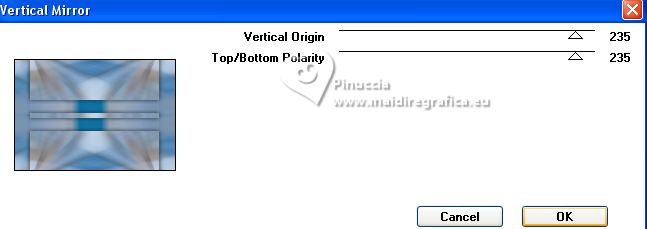
15. Effets>Effets d'image>Mosaïque sans jointures.

16. Calques>Nouveau calque raster.
Activer l'outil Sélection 
(peu importe le type de sélection, parce que avec la sélection personnalisée vous obtenez toujours un rectangle),
cliquer sur Sélection personnalisée 
et setter ces paramétres.

17. Réduire l'opacité de l'outil Pot de peinture à 50%
et remplir  la sélection avec la couleur d'arrière plan. la sélection avec la couleur d'arrière plan.
18. Effets>Effets de textures>Textile.
Couleur du tissage: couleur d'avant plan
couleur des interstices: couleur d'arrière plan.

Sélections>Désélectionner tout.
19. Calques>Dupliquer.
Image>Miroir.
Calques>Fusionner>Fusionner le calque de dessous.
Effets>Effets 3D>Ombre portée, comme précédemment.
20. Effets>Effets d'image>Mosaïque sans jointures, par défaut.

21. Sélections>Sélectionner tout.
Image>Ajouter des bordures, symétrique décoché, couleur d'avant plan.
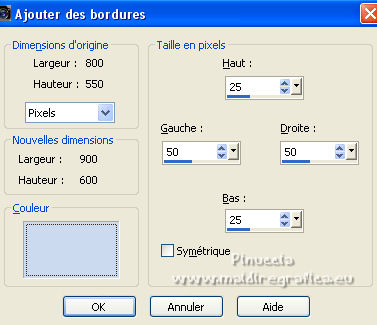
22. Effets>Effets d'image>Mosaïque sans jointures, comme précédemment.

23. Sélections>Inverser.
Réglage>Flou>Flou directionnel ou Flou de mouvement, comme précédemment.

24. Effets>Effets 3D>Ombre portée, comme précédemment.
Sélections>Désélectionner tout.
25. Effets>Effets d'image>Mosaïque sans jointures.

26. Calques>Nouveau calque raster.
Garder l'opacité de l'outil Pot de peinture à 50%.
Remplir  le calque avec la couleur d'avant plan. le calque avec la couleur d'avant plan.
27. Calques>Nouveau calque de masque>A partir d'une image.
Ouvrir le menu deroulant sous la fenêtre d'origine et vous verrez la liste des images ouvertes.
Sélectionner le masque NarahsMasks_1762

Calques>Fusionner>Fusionner le groupe.
28. Vous devriez avoir ceci

29. Calques>Nouveau calque raster.
Sélection personnalisée 

30. Placer en avant plan la couleur #bfb9dc.
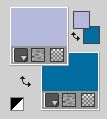
Placer à nouveau l'opacité de l'outil Pot de peinture à 100.
Remplir  la sélection avec la couleur d'avant plan. la sélection avec la couleur d'avant plan.
31. Sélections>Modifier>Contracter - 25 pixels.
Presser CANC sur le clavier 
Sélections>Désélectionner tout.
Effets>Effets de bords>Accentuer davantage.
32. Calques>Dupliquer.
Image>Renverser.
Calques>Fusionner>Fusionner le calque de dessous.
Effets>Effets 3D>Ombre portée, comme précédemment.
33. Effets>Effets de distorsion>Vent - vers la droite, intensité 100.

34. Calques>Dupliquer.
Image>Miroir.
35. Calques>Nouveau calque raster.
Remplir  le calque avec la couleur d'avant plan. le calque avec la couleur d'avant plan.
36. Calques>Nouveau calque de masque>A partir d'une image.
Ouvrir le menu deroulant sous la fenêtre d'origine
et sélectionner le masque Narah_Masks_1407

Calques>Fusionner>Fusionner le groupe.
37. Placer le calque en mode Lumière dure.
38. Image>Miroir.
Effets>Effets 3D>Ombre portée, comme précédemment.
39. Calques>Fusionner>Calques visibles.
40. Calques>Nouveau calque raster.
Sélections>Sélectionner tout.
41. Ouvrir le tube moon 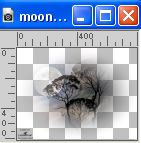
Effacer le watermark e vai a Édition>Copier.
Revenir sur votre travail et Édition>Coller dans la sélection.
42. Placer le calque en mode Lumière dure,
et réduire l'opacité à 65%.
43. Image>Ajouter des bordures, comme précédemment, mais avec la couleur d'arrière plan.
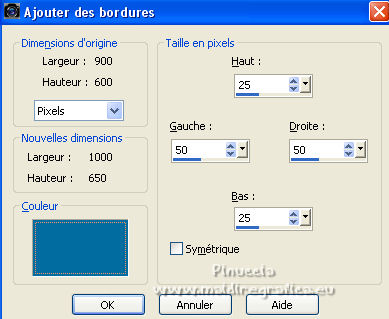
44. Image>Ajouter des bordures, comme précédemment, mai avec la couleur d'avant plan.
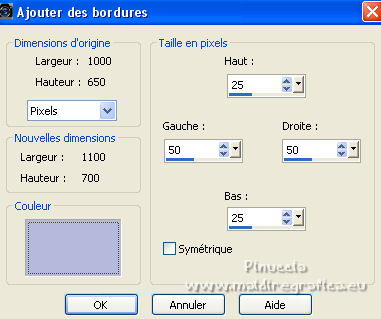
45. Sélections>Inverser.
Réglage>Flou>Flou gaussien - rayon 50.

46. Effets>Effets de textures>Textile, comme précédemment.

47. Effets>Effets de distorsion>Vent, comme précédemment.

48. Sélections>Inverser.
Effets>Effets 3D>Ombre portée, comme précédemment.
Sélections>Désélectionner tout.
49. Activer à nouveau le tube 3861-LB TUBES et Édition>Copier.
Revenir sur votre travail et Édition>Coller comme nouveau calque.
Image>Miroir.
50. Touche K pour activer l'outil Sélecteur 
et placer Position horiz.: 599,00 et Position vert.: 53,00.
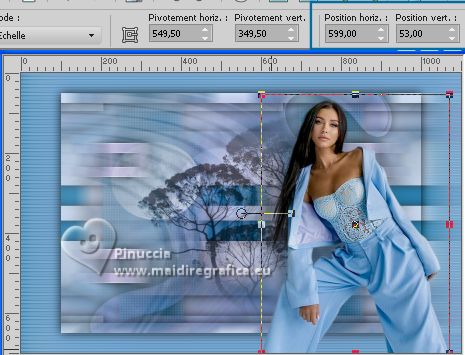
51. Calques>Dupliquer.
Réglage>Flou>Flou gaussien, comme précédemment.
52. Placer le calque en mode Multiplier.
Calques>Agencer>Déplacer vers le bas.
53. Ouvrir le tube tekst-qamra-1 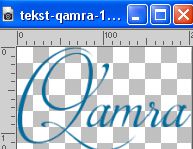
Édition>Copier.
Revenir sur votre travail et Édition>Coller comme nouveau calque.
Placer Position horiz.: 110,00 et Position vert.: 139,00.
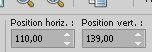
54. Ouvrir le tube tekst-qamra-2 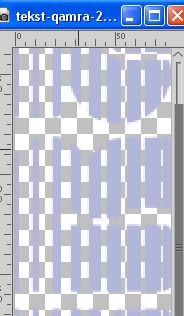
Édition>Copier.
Revenir sur votre travail et Édition>Coller comme nouveau calque.
Placer Position horiz.: 9,00 et Position vert.: 140,00.
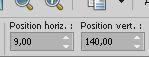
Touche M pour désélectionner l'outil.
Effets>Effets 3D>Ombre portée, comme précédemment.
55. Signer votre travail sur un nouveau calque.
56. Image>Ajouter des bordures, 1 pixel, symétrique, couleur d'arrière plan.
57. Image>Redimensionner, 800 pixels de largeur, redimensionner tous les calques coché.
Enregistrer en jpg.
Pour le tube de cette version merci Maryse; le misted est à moi.


Si vous avez des problèmes, ou des doutes, ou vous trouvez un link modifié, ou seulement pour me dire que ce tutoriel vous a plu, vous pouvez m'écrire.
1 Avril 2023

|
 Version française
Version française



 Traduction en italien
Traduction en italien  vos versions
vos versions 




 l'image transparente avec la couleur d'avant plan.
l'image transparente avec la couleur d'avant plan.